Discuss Scratch
- Discussion Forums
- » Pусский
- » ❖ Тема для руководств ❖
![[RSS Feed] [RSS Feed]](//mv-ezproxy-com.ezproxyberklee.flo.org/scratchr2/static/__35b9adb704d6d778f00a893a1b104339__//djangobb_forum/img/feed-icon-small.png)
- arseyar
-
 Scratcher
Scratcher
100+ posts
❖ Тема для руководств ❖
думаю что proJect(#459)Progect или project?How to add image to topic (For PNG and GIF)You can also change size!
- Click Create
- Go here and add link that there to bookmarks
- Open bookmark and change thumbnail to image
- Press my stuff
- Click right mouse button on progect and press Copy Image Location
- Add image to topic
- AGScratcherBest-2
-
 Scratcher
Scratcher
1000+ posts
❖ Тема для руководств ❖
Темы перепутал :/
Last edited by AGScratcherBest-2 (Nov. 9, 2023 20:17:02)
- AGScratcherBest-2
-
 Scratcher
Scratcher
1000+ posts
❖ Тема для руководств ❖
Учебники Как вставить картинку в тему (Для PNG и GIF) и Как вставить картинку в тему (2) (Для PNG и SVG) можно смело убирать, так как Команда Скретч всё испортила и вставлять картинки такими способами теперь нельзя
На всякий случай архив, если починят:
На всякий случай архив, если починят:
Как вставить картинку в тему (Для PNG и GIF)Можно менять размер меняя ссылку!
- Нажмите создавай
- Зайдите сюда и добавьте ссылку которая там написана в закладки
- Откройте закладку во вкладке с проектом и добавьте в окошко, которое вылезло, картинку, которую хотели вставить на форум
- Нажмите мои работы
- Нажмите правой кнопкой мыши по проекту и выберете Copy Image Location
- Вставьте эту картинку на форум
[img]https://mv-ezproxy-com.ezproxyberklee.flo.org/get(убери это)_image/project/493666798_100x80.png[/img][img]https://mv-ezproxy-com.ezproxyberklee.flo.org/get_(убери это)image/project/493825704_100x80.png[/img][img]https://mv-ezproxy-com.ezproxyberklee.flo.org/get(убери это)_image/project/493666798_100x80.png[/img]
Как вставить картинку в тему (2) (Для PNG и SVG)
Мои изменения выделенны жирным.
Or if Cubeupload is blocked, you can use assets.scratch.mit.edu:
- File>Save to your computer.
- Right click on your saved project, (Если у тебя Linux, то можно не делать этот шаг)
- then change its file extension name to .zip. (Если у тебя Linux, то можно не делать этот шаг)
- Open a .ZIP that file,
- and select the image you want to upload.
- Copy its name into the forums, and add it to this template:
https://mv-ezproxy-com.ezproxyberklee.flo.org/get(убери это)_image/.%2E/[REPLACE THIS TEXT WITH THE IMAGE NAME]
Last edited by AGScratcherBest-2 (Dec. 11, 2023 09:25:11)
- BLACKCAT20144PLAYERS
-
 Scratcher
Scratcher
500+ posts
❖ Тема для руководств ❖
ЗАЧЕМ ОБМАНЫВАТЬ КАК ВСТАВЛЯТЬ КАРТИНКИ?!?!
Last edited by BLACKCAT20144PLAYERS (Jan. 17, 2024 10:47:24)
- AGScratcherBest-2
-
 Scratcher
Scratcher
1000+ posts
❖ Тема для руководств ❖
(#465)Пост сверху сложно было прочитать? Эти способы больше не работают
ЗАЧЕМ ОБМАНЫВАТЬ КАК ВСТАВЛЯТЬ КАРТИНКИ?!?!
- BLACKCAT20144PLAYERS
-
 Scratcher
Scratcher
500+ posts
❖ Тема для руководств ❖
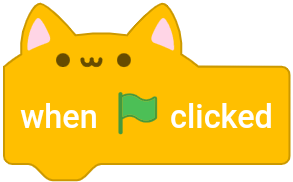 Кото-Блоки каждый День Смеха появляются, кто не знает.
Кото-Блоки каждый День Смеха появляются, кто не знает.Last edited by BLACKCAT20144PLAYERS (Dec. 11, 2023 11:05:56)
- jevjik712
-
 Scratcher
Scratcher
500+ posts
❖ Тема для руководств ❖
Мы давно здесь все знаем, + это можно сделать постоянным, если скачать кое-чтоКото-Блоки каждый День Смеха появляются, кто не знает.
- BLACKCAT20144PLAYERS
-
 Scratcher
Scratcher
500+ posts
❖ Тема для руководств ❖
Да, но мне Форумы не дают отправить это сообщение, где написано, что есть расширение.Мы давно здесь все знаем, + это можно сделать постоянным, если скачать кое-чтоКото-Блоки каждый День Смеха появляются, кто не знает.
- jevjik712
-
 Scratcher
Scratcher
500+ posts
❖ Тема для руководств ❖
И зачем писать это здесь? Пиши в теме для общениеДа, но мне Форумы не дают отправить это сообщение, где написано, что есть расширение.Мы давно здесь все знаем, + это можно сделать постоянным, если скачать кое-чтоКото-Блоки каждый День Смеха появляются, кто не знает.
- AGScratcherBest-2
-
 Scratcher
Scratcher
1000+ posts
❖ Тема для руководств ❖
(#3)Я решил сам загрузить картинки на cubeupload
ИЗМЕНЕНО: Я БОЛЬШЕ НЕ МОГУ ИЗМЕНИТЬ ПЕРВЫЙ ПОСТ ЭТОЙ ТЕМЫ ПОКА НЕ ЗАГРУЖУ ВСЕ КАРТИНКИ НА CUBEUPLOAD ИЛИ СКРЕТЧ ВИКИ ИЗ ЗА ТОГО ЧТО КОМАНДА СКРЕТЧ БОЛЬШЕ НЕ ДАЁТ ОТПРАВИТЬ КАРТИНКИ СПОСОБАМИ, ОПИСАННЫМИ ВЫШЕ
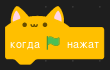

- greg1234567890f
-
 Scratcher
Scratcher
1000+ posts
❖ Тема для руководств ❖
Это не всё(#3)Я решил сам загрузить картинки на cubeupload
ИЗМЕНЕНО: Я БОЛЬШЕ НЕ МОГУ ИЗМЕНИТЬ ПЕРВЫЙ ПОСТ ЭТОЙ ТЕМЫ ПОКА НЕ ЗАГРУЖУ ВСЕ КАРТИНКИ НА CUBEUPLOAD ИЛИ СКРЕТЧ ВИКИ ИЗ ЗА ТОГО ЧТО КОМАНДА СКРЕТЧ БОЛЬШЕ НЕ ДАЁТ ОТПРАВИТЬ КАРТИНКИ СПОСОБАМИ, ОПИСАННЫМИ ВЫШЕ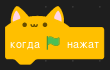
- greg1234567890f
-
 Scratcher
Scratcher
1000+ posts
❖ Тема для руководств ❖
3.0 блоки и котосмайлики(#472)А что ещё нужно?
Это не всё
- greg1234567890f
-
 Scratcher
Scratcher
1000+ posts
❖ Тема для руководств ❖
Сборник руководств не для Скретча (2)
Как ввести в Linux символ, которого нет на клавиатуре, вариант 1 (больше символов, но не удобно)
Нажмите комбинацию клавиш Shift+Ctrl+U, наберите код символа в кодировке UTF-16 и нажмите пробел или Enter
Как ввести в Linux символ, которого нет на клавиатуре, вариант 2 (меньше символов, но удобно)
В настройках клавиатуры настройте положение клавиши Compose на какую-нибудь клавишу и теперь когда вы будете нажимать последовательно эту клавишу и несколько некоторых символов (например “a” и “e” ), вы получите символ, которого нет на клавиатуре (например æ).
Вы можете добавлять новые комбинации символов, создав в домашней папке файл “.XCompose” с содержанием (замените текст в квадратных скобках на его смысл):include "%L"
<Multi_key> <[название первого символа]> <[название второго символа]> : "[новый символ]"
<Multi_key> <[название первого символа]> <[название второго символа]> : "[новый символ]"
<Multi_key> <[название первого символа]> <[название второго символа]> : "[новый символ]"
<Multi_key> <[название первого символа]> <[название второго символа]> : "[новый символ]"
# И так далее
Last edited by greg1234567890f (Jan. 7, 2024 10:28:27)
- LPR-ZSB
-
 Scratcher
Scratcher
4 posts
❖ Тема для руководств ❖
есть библиотека scratchapi2, которая позволяет взаимодействовать с Scratch API из Python. Давайте приведем несколько примеров ее использования.
Перед началом убедитесь, что у вас установлена библиотека scratchapi2. Если нет, то установите ее с помощью pip:
pip install scratchapi2
Пример 1: Получение информации о проекте
from scratchapi2 import ScratchUserSession, ScratchProject
# Создаем сессию пользователя (вам нужно заменить ‘username’ и ‘password’ на ваши реальные данные)
user = ScratchUserSession('username', ‘password’)
# Получаем проект по его ID
project = ScratchProject(12345678) # замените на реальный ID проекта
# Получаем информацию о проекте
print(project.title) # Название проекта
print(project.description) # Описание проекта
print(project.author) # Автор проекта
Пример 2: Отправка комментария на проект
from scratchapi2 import ScratchUserSession, ScratchProject
# Создаем сессию пользователя
user = ScratchUserSession('username', ‘password’)
# Получаем проект
project = ScratchProject(12345678) # замените на реальный ID проекта
# Отправляем комментарий
project.comments.post('Привет, это мой комментарий!')
Пример 3: Получение списка проектов пользователя
from scratchapi2 import ScratchUserSession, ScratchProject
# Создаем сессию пользователя
user = ScratchUserSession('username', ‘password’)
# Получаем список проектов пользователя
projects = user.projects()
# Выводим названия проектов
for project in projects:
print(project.title)
Обратите внимание, что все эти примеры требуют реальных данных для аутентификации и взаимодействия с API Scratch. Вам нужно будет заменить ‘username’, ‘password’ и 12345678 на ваши реальные данные.
Перед началом убедитесь, что у вас установлена библиотека scratchapi2. Если нет, то установите ее с помощью pip:
pip install scratchapi2
Пример 1: Получение информации о проекте
from scratchapi2 import ScratchUserSession, ScratchProject
# Создаем сессию пользователя (вам нужно заменить ‘username’ и ‘password’ на ваши реальные данные)
user = ScratchUserSession('username', ‘password’)
# Получаем проект по его ID
project = ScratchProject(12345678) # замените на реальный ID проекта
# Получаем информацию о проекте
print(project.title) # Название проекта
print(project.description) # Описание проекта
print(project.author) # Автор проекта
Пример 2: Отправка комментария на проект
from scratchapi2 import ScratchUserSession, ScratchProject
# Создаем сессию пользователя
user = ScratchUserSession('username', ‘password’)
# Получаем проект
project = ScratchProject(12345678) # замените на реальный ID проекта
# Отправляем комментарий
project.comments.post('Привет, это мой комментарий!')
Пример 3: Получение списка проектов пользователя
from scratchapi2 import ScratchUserSession, ScratchProject
# Создаем сессию пользователя
user = ScratchUserSession('username', ‘password’)
# Получаем список проектов пользователя
projects = user.projects()
# Выводим названия проектов
for project in projects:
print(project.title)
Обратите внимание, что все эти примеры требуют реальных данных для аутентификации и взаимодействия с API Scratch. Вам нужно будет заменить ‘username’, ‘password’ и 12345678 на ваши реальные данные.
- riorio1945
-
 Scratcher
Scratcher
100+ posts
❖ Тема для руководств ❖
есть библиотека scratchapi2, которая позволяет взаимодействовать с Scratch API из Python. Давайте приведем несколько примеров ее использования.неплохо было бы сразу прикрепить ссылку на документацию по библиотеке и на документацию API
хотя это конечно можно и через гугл найти но все же) удобно же будет
- jevjik712
-
 Scratcher
Scratcher
500+ posts
❖ Тема для руководств ❖
+есть библиотека scratchapi2, которая позволяет взаимодействовать с Scratch API из Python. Давайте приведем несколько примеров ее использования.неплохо было бы сразу прикрепить ссылку на документацию по библиотеке и на документацию API
хотя это конечно можно и через гугл найти но все же) удобно же будет
- BLACKCAT20144PLAYERS
-
 Scratcher
Scratcher
500+ posts
❖ Тема для руководств ❖
(#477)А где ссылка на Scratch API 2?
есть библиотека scratchapi2, которая позволяет взаимодействовать с Scratch API из Python. Давайте приведем несколько примеров ее использования.
Перед началом убедитесь, что у вас установлена библиотека scratchapi2. Если нет, то установите ее с помощью pip:
pip install scratchapi2
Пример 1: Получение информации о проекте
from scratchapi2 import ScratchUserSession, ScratchProject
# Создаем сессию пользователя (вам нужно заменить ‘username’ и ‘password’ на ваши реальные данные)
user = ScratchUserSession('username', ‘password’)
# Получаем проект по его ID
project = ScratchProject(12345678) # замените на реальный ID проекта
# Получаем информацию о проекте
print(project.title) # Название проекта
print(project.description) # Описание проекта
print(project.author) # Автор проекта
Пример 2: Отправка комментария на проект
from scratchapi2 import ScratchUserSession, ScratchProject
# Создаем сессию пользователя
user = ScratchUserSession('username', ‘password’)
# Получаем проект
project = ScratchProject(12345678) # замените на реальный ID проекта
# Отправляем комментарий
project.comments.post('Привет, это мой комментарий!')
Пример 3: Получение списка проектов пользователя
from scratchapi2 import ScratchUserSession, ScratchProject
# Создаем сессию пользователя
user = ScratchUserSession('username', ‘Нельзя говорить’)
# Получаем список проектов пользователя
projects = user.projects()
# Выводим названия проектов
for project in projects:
print(project.title)
Обратите внимание, что все эти примеры требуют реальных данных для аутентификации и взаимодействия с API Scratch. Вам нужно будет заменить ‘username’, ‘Нельзя говорить’ и 12345678 на ваши реальные данные.














